Kā regulēt modinātāja skaļumu iPhone tālrunī

Vai jūsu iPhone modinātāja skaļums ir pārāk zems vai pārāk skaļš un vai tas rada neērtības?

Noklusētie jeb iebūvētie trauksmes zvani viedtālruņos vispār nereti rada nepatīkamu, pat zināmā mērā "uzmācīgu" sajūtu. Tomēr, ja izmantojat Android viedtālruni, varat pilnībā aizstāt šos garlaicīgos zvana signālus ar iecienītāko dziesmu, lai katru rītu pamostos ar satraukumu un komfortu.
Piemēram, jūsu datorā pašlaik ir saglabāta iecienītākā dziesma un vēlaties to iestatīt kā modinātāju savā Android tālrunī, vienkārši izpildiet tālāk norādītās vienkāršās darbības.
Vispirms izveidojiet savienojumu starp tālruni un datoru, izmantojot USB kabeli.
Tālruņa ekrānā redzamajās savienojuma opcijās atlasiet režīmu "Failu pārsūtīšana". Šajā brīdī jūsu Android viedtālrunis darbosies kā parasta noņemama atmiņas ierīce, uz kuru varēsit pārsūtīt datus, piekļūt un pārvaldīt failu sistēmu.

Datorā atrodiet dziesmu, kuru vēlaties izmantot kā pielāgotu modinātāja zvana signālu savam tālrunim.
Kopējiet dziesmu tālruņa iekšējās atmiņas mapē Signāli. Ja nevarat atrast šo mapi, varat to izveidot pats un saglabāt dziesmu tur.
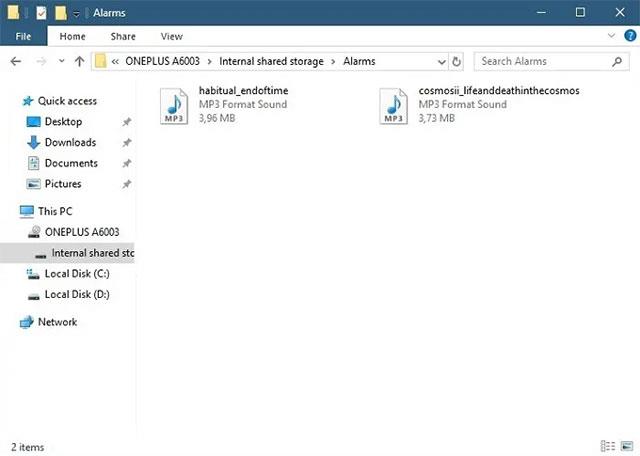
Atvienojiet tālruni un datoru. Pēc tam savā tālrunī atveriet lietojumprogrammu Pulkstenis un noklikšķiniet uz modinātāja vienuma.
Atrodiet un pieskarieties opcijai Modinātāja zvana signāls vai Skaņa — atkarībā no izmantotās ierīces.

Ekrāna augšdaļā būs redzama opcija “Zvana signāls no iekšējās atmiņas”. Noklikšķiniet uz tā. Dažos Android viedtālruņos, iespējams, būs jāpieskaras “Pievienot jaunu”.
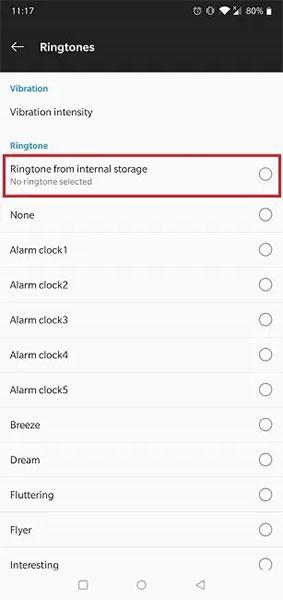
Atrodiet savu iecienītāko dziesmu, kuru tikko nokopējāt no datora, lai iestatītu kā modinātāju. Parasti šī dziesma parādīsies saraksta augšdaļā.
Tas ir viss, jūsu jaunais modinātājs tagad ir jūsu iecienītākā dziesma.
Iestatiet pielāgotus modinātājus, izmantojot Google pulksteni
Ja izmantojat lietotni Google pulkstenis un vēlaties datorā iestatīt dziesmu kā modinātāju, viss ir daudz vienkāršāk.
Vispirms lejupielādējiet dziesmu, kuru vēlaties izmantot, savā Google diska kontā.
Atveriet lietotni Google pulkstenis.
Noklikšķiniet uz zvana zvana ikonas.

Sadaļā “Jūsu skaņas” noklikšķiniet uz “Pievienot jaunu”.
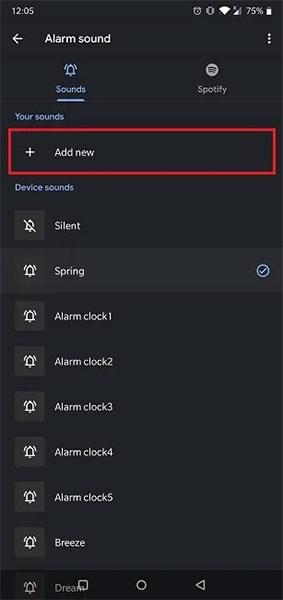
Google diskā atrodiet dziesmu, kuru vēlaties izmantot kā modinātāju.
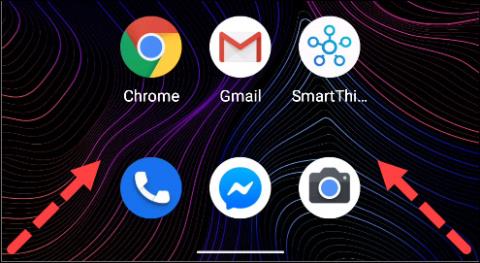
Noklikšķiniet uz šīs dziesmas.

Šī dziesma tagad ir kļuvusi par jūsu trauksmes zvanu.
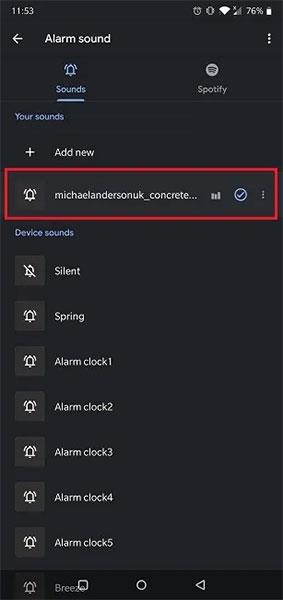
Vai jūsu iPhone modinātāja skaļums ir pārāk zems vai pārāk skaļš un vai tas rada neērtības?
Jūs varat pilnībā aizstāt šos garlaicīgos zvana signālus ar savu iecienītāko dziesmu.
Trauksmes zvani un laika prognozes ir divi faktori, kas daudziem no mums sāk dienu.
iPhone lietotājiem nav sveša atlikšanas poga, kas parādās ikreiz, kad zvana modinātājs.
Pateicoties reāllaika runas-teksta konvertēšanas funkcijām, kas ir iebūvētas daudzās ievades lietojumprogrammās, jums ir ātra, vienkārša un tajā pašā laikā ārkārtīgi precīza ievades metode.
Gan datori, gan viedtālruņi var izveidot savienojumu ar Tor. Labākais veids, kā piekļūt Tor no viedtālruņa, ir Orbot, projekta oficiālā lietotne.
oogle arī atstāj meklēšanas vēsturi, kuru dažreiz nevēlaties, lai kāds, kas aizņemas jūsu tālruni, redzētu šajā Google meklēšanas lietojumprogrammā. Kā dzēst Google meklēšanas vēsturi, varat veikt tālāk norādītās darbības šajā rakstā.
Tālāk ir norādītas labākās viltotās GPS lietotnes operētājsistēmā Android. Tas viss ir bez maksas, un jums nav nepieciešams rootēt tālruni vai planšetdatoru.
Šogad Android Q sola ieviest virkni jaunu funkciju un izmaiņu Android operētājsistēmā. Nākamajā rakstā apskatīsim paredzamo Android Q un atbilstošo ierīču izlaišanas datumu!
Drošība un privātums arvien vairāk kļūst par viedtālruņu lietotāju bažām kopumā.
Izmantojot Chrome OS režīmu “Netraucēt”, varat uzreiz izslēgt kaitinošos paziņojumus, lai darbvieta būtu koncentrētāka.
Vai zināt, kā ieslēgt spēles režīmu, lai optimizētu spēles veiktspēju tālrunī? Ja nē, izpētīsim to tagad.
Ja vēlaties, varat arī iestatīt caurspīdīgas tapetes visai Android tālruņu sistēmai, izmantojot lietojumprogrammu Designer Tools, tostarp lietojumprogrammas saskarni un sistēmas iestatījumu saskarni.
Tiek laisti klajā arvien vairāk 5G tālruņu modeļu, sākot no dizaina, tipiem līdz segmentiem. Šajā rakstā nekavējoties izpētīsim 5G tālruņu modeļus, kas tiks laisti klajā šī gada novembrī.











